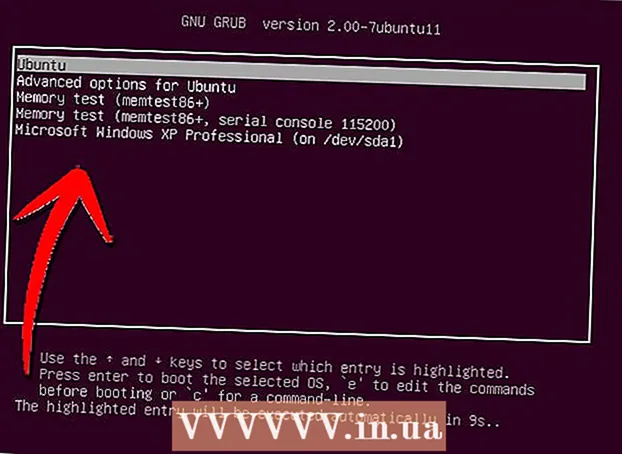நூலாசிரியர்:
Gregory Harris
உருவாக்கிய தேதி:
7 ஏப்ரல் 2021
புதுப்பிப்பு தேதி:
1 ஜூலை 2024

உள்ளடக்கம்
ஆண்ட்ராய்டு சாதனத்தின் ஸ்கிரீன் ஷாட்டை எப்படி எடுப்பது என்பதை இந்த கட்டுரை காண்பிக்கும். வன்பொருள் பொத்தான்களின் கலவையைப் பயன்படுத்தி எந்த ஆண்ட்ராய்டு ஸ்மார்ட்போனிலும் இதைச் செய்யலாம், இருப்பினும் சில சாம்சங் கேலக்ஸி ஸ்மார்ட்போன்களில் நீங்கள் வேறு கலவையை அழுத்த வேண்டும்.
படிகள்
 1 நீங்கள் பிடிக்க விரும்பும் உள்ளடக்கத்தை திரையில் காட்டவும். உதாரணமாக, ஒரு படம், இடுகை, வலைப்பக்கம் மற்றும் போன்றவற்றைத் திறக்கவும்.
1 நீங்கள் பிடிக்க விரும்பும் உள்ளடக்கத்தை திரையில் காட்டவும். உதாரணமாக, ஒரு படம், இடுகை, வலைப்பக்கம் மற்றும் போன்றவற்றைத் திறக்கவும்.  2 "ஸ்கிரீன்ஷாட்" விருப்பத்தை கிளிக் செய்யவும். சில Android ஸ்மார்ட்போன்களில் விரைவு அமைப்புகள் மெனுவில் இதைக் காணலாம்:
2 "ஸ்கிரீன்ஷாட்" விருப்பத்தை கிளிக் செய்யவும். சில Android ஸ்மார்ட்போன்களில் விரைவு அமைப்புகள் மெனுவில் இதைக் காணலாம்: - இரண்டு விரல்களால் கீழே ஸ்வைப் செய்யவும்.
- திறக்கும் மெனுவில், "ஸ்கிரீன்ஷாட்" அல்லது "பிடிப்பு" என்பதைக் கிளிக் செய்யவும்.
- திரை ஒளிரும் போது, ஒரு ஸ்கிரீன் ஷாட் எடுக்கப்படும்.
 3 பொத்தான்களின் கலவையை அழுத்திப் பிடிக்கவும். பெரும்பாலான ஆண்ட்ராய்டு ஸ்மார்ட்போன்களில், ஸ்கிரீன் ஷாட் எடுக்க ஒரே நேரத்தில் ஆன் / ஆஃப் மற்றும் வால்யூம் டவுன் பட்டன்களை அழுத்திப் பிடிக்க வேண்டும். சாம்சங் கேலக்ஸி எஸ் 7 மற்றும் முந்தைய ஸ்மார்ட்போன்களில் ஆன் / ஆஃப் மற்றும் ஹோம் பட்டன்களை அழுத்தவும், எஸ் 8 மற்றும் புதிய மாடல்களில் ஆன் / ஆஃப் மற்றும் வால்யூம் டவுன் பட்டன்களை அழுத்தவும்.
3 பொத்தான்களின் கலவையை அழுத்திப் பிடிக்கவும். பெரும்பாலான ஆண்ட்ராய்டு ஸ்மார்ட்போன்களில், ஸ்கிரீன் ஷாட் எடுக்க ஒரே நேரத்தில் ஆன் / ஆஃப் மற்றும் வால்யூம் டவுன் பட்டன்களை அழுத்திப் பிடிக்க வேண்டும். சாம்சங் கேலக்ஸி எஸ் 7 மற்றும் முந்தைய ஸ்மார்ட்போன்களில் ஆன் / ஆஃப் மற்றும் ஹோம் பட்டன்களை அழுத்தவும், எஸ் 8 மற்றும் புதிய மாடல்களில் ஆன் / ஆஃப் மற்றும் வால்யூம் டவுன் பட்டன்களை அழுத்தவும். - திரை ஒளிரும் போது, ஒரு ஸ்கிரீன் ஷாட் எடுக்கப்படும்.
 4 திரையின் மேலிருந்து கீழே ஸ்வைப் செய்யவும். அறிவிப்பு குழு திறக்கும்.
4 திரையின் மேலிருந்து கீழே ஸ்வைப் செய்யவும். அறிவிப்பு குழு திறக்கும்.  5 அறிவிப்பைத் தட்டவும் ஸ்கிரீன் ஷாட் எடுக்கப்பட்டது . ஒரு ஸ்கிரீன்ஷாட் திறக்கும்.
5 அறிவிப்பைத் தட்டவும் ஸ்கிரீன் ஷாட் எடுக்கப்பட்டது . ஒரு ஸ்கிரீன்ஷாட் திறக்கும். - ஸ்கிரீன் ஷாட் கேலரி, கூகுள் புகைப்படங்கள் அல்லது சாம்சங் புகைப்படங்கள் அல்லது ஸ்கிரீன்ஷாட் ஆல்பத்தில் புகைப்படம் பார்க்கும் பயன்பாட்டில் சேமிக்கப்படும்.
- அறிவிப்பு பட்டியில் ஸ்கிரீன் ஷாட் தோன்றவில்லை என்றால், ஆண்ட்ராய்டில் புகைப்படங்கள் பயன்பாட்டைத் தொடங்கவும், ஸ்கிரீன்ஷாட் ஆல்பத்தைத் தட்டவும், அதைப் பார்க்க ஸ்கிரீன்ஷாட்டைத் தட்டவும்.
 6 ஸ்கிரீன் ஷாட்டை பகிரவும். மெசேஜஸ் ஆப் மூலம் ஸ்கிரீன் ஷாட்டை மற்றொரு நபருடன் பகிர அல்லது ஸ்கிரீன்ஷாட்டை சமூக ஊடகங்களில் வெளியிட, பின்வருவனவற்றைச் செய்யுங்கள்:
6 ஸ்கிரீன் ஷாட்டை பகிரவும். மெசேஜஸ் ஆப் மூலம் ஸ்கிரீன் ஷாட்டை மற்றொரு நபருடன் பகிர அல்லது ஸ்கிரீன்ஷாட்டை சமூக ஊடகங்களில் வெளியிட, பின்வருவனவற்றைச் செய்யுங்கள்: - பகிர் ஐகானைத் தட்டவும்
 திரையின் கீழே.
திரையின் கீழே. - பொருத்தமான பயன்பாட்டைத் தேர்ந்தெடுக்கவும் (எடுத்துக்காட்டாக, "செய்திகள்").
- நீங்கள் இன்னும் உள்நுழையாத ஒரு சமூக வலைப்பின்னலைத் தேர்ந்தெடுத்தால், முதலில் உங்கள் சான்றுகளை உள்ளிடும்படி கேட்கப்படுவீர்கள்.
- உங்கள் ஸ்கிரீன்ஷாட் விளக்க உரையை உள்ளிடவும் (நீங்கள் விரும்பினால்).
- சமர்ப்பிக்கவும் அல்லது வெளியிடு என்பதைக் கிளிக் செய்யவும்.
- பகிர் ஐகானைத் தட்டவும்
குறிப்புகள்
- கூகிள் உதவியாளரைப் பயன்படுத்தி ஸ்கிரீன் ஷாட் எடுக்கலாம். இதைச் செய்ய, "ஓகே கூகுள், ஸ்கிரீன் ஷாட் எடு" என்று சொல்லவும், சில விநாடிகள் திரையைத் தொடாதே.
- கூகிள் உதவியாளர் முடக்கப்பட்டிருந்தால், அதைச் செயல்படுத்தவும். இதைச் செய்ய, முகப்புப் பொத்தானை அழுத்திப் பிடித்து, ஆப் டிராயர் பொத்தானை அழுத்தவும், அமைப்புகள்> ஸ்மார்ட்போனைத் தட்டவும், பின்னர் Google உதவியாளருக்கு அடுத்துள்ள வெள்ளை ஸ்லைடரைத் தட்டவும்.
எச்சரிக்கைகள்
- உங்கள் சாதனத்தில் உள்ள வன்பொருள் பொத்தான்கள் வேலை செய்யவில்லை என்றால், நீங்கள் Google உதவியாளர் அல்லது ஸ்கிரீன்ஷாட் / பிடிப்பு விருப்பத்தைப் பயன்படுத்தி ஒரு ஸ்கிரீன் ஷாட்டை மட்டுமே எடுக்க முடியும்.